在日常工作中,我們可能會遇到需要清理、整理或重新組織 Excel 工作簿的情況。 手動刪除大量 sheet 表格頁面可能非常繁瑣和耗時。 因此如果有一款工具能實現批量刪除多個 sheet 錶格頁面將大大提高工作效率。 本篇文章將會詳細的介紹如何使用一款合適的工具來簡化這個過程,完成工作任務。
在日常工作中,excel 工作簿通常包含多個 sheet 表格頁面,用於存儲不同的數據、報表或計算結果。 然而,隨著時間的推移,工作簿可能會變得雜亂不堪,其中包含了許多不再需要或過時的表格頁面,導致瀏覽和管理報告變得困難。 然而手動逐個刪除這些頁面將非常耗時且枯燥,這時屏幕前的您會怎麼辦呢?
除了使用 VBA 編程語言編寫自定義宏來批量刪除表格頁面外,還有一些批量文件處理工具可用於簡化這一過程。 其中一款廣泛使用的工具是「我的ABC軟體工具箱」。 它作為一款功能強大的批量文件處理工具, 提供了豐富的批量處理功能,包括批量修改文件內容,批量合併文件,批量壓縮等。 通過使用該軟件,我們可以靈活的預設要刪除的 Excel 頁面範圍,然後由這款軟件自動識別並且刪除不需要的表格頁面,實現快速的批量處理。 以下是其具體操作步驟。
首先打開軟件,點擊左側「文件內容」,找到「刪除或替換 Excel 的 sheet」。
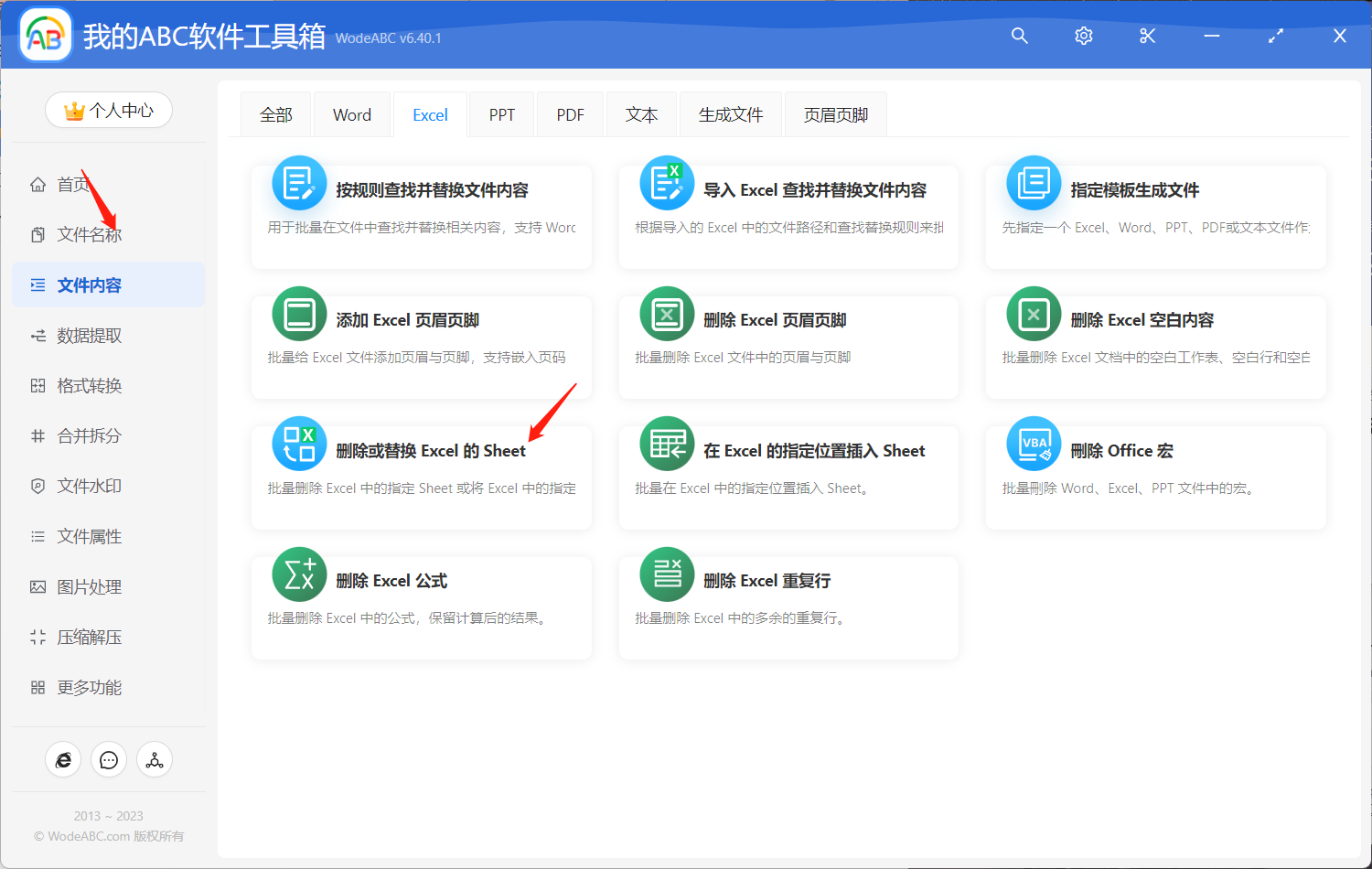
接著將需要批量刪除其中指定頁面的 Execl 工作簿文件上傳到下方界面。

在自定義設置界面中,您可以根據自己的需求來設置 sheet 的範圍,比如您可以設置為將工作簿中的第一頁和最後一頁表格進行刪除,也可以將其設置為將工作簿中倒數第三頁至倒數第一頁進行批量刪除,具體的輸入規則可在說明處查看。 然後將操作類型選為「刪除」。
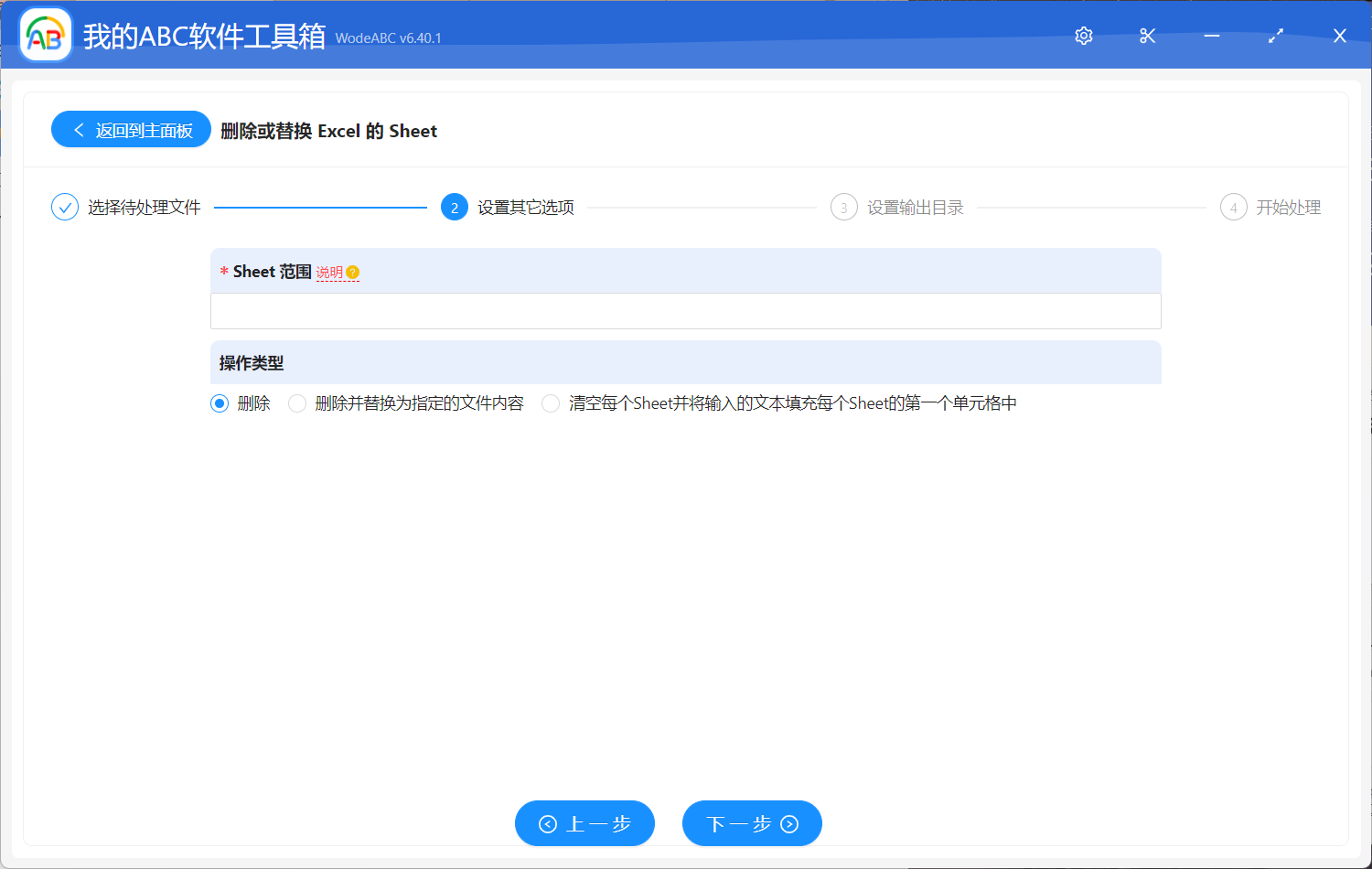
這個功能沒有太多複雜的設置選項,所以接下來您只需要設置好輸出目錄,點擊「開始處理」就可以了。
很快軟件界面就會出現處理完成的相應提示,您可以在剛剛設置好的文件夾中找到輸出文件進行查看。 下方圖片可作為批量處理前後效果參考。 我們可以看到在第一組圖片中有多個 sheet,其中包含了一些多餘的表格,在按照上面的步驟進行操作後,軟件自動將設置的頁面範圍內的表格全都批量刪除掉了,也就是最後一張圖中的效果,完成了今天的目標。
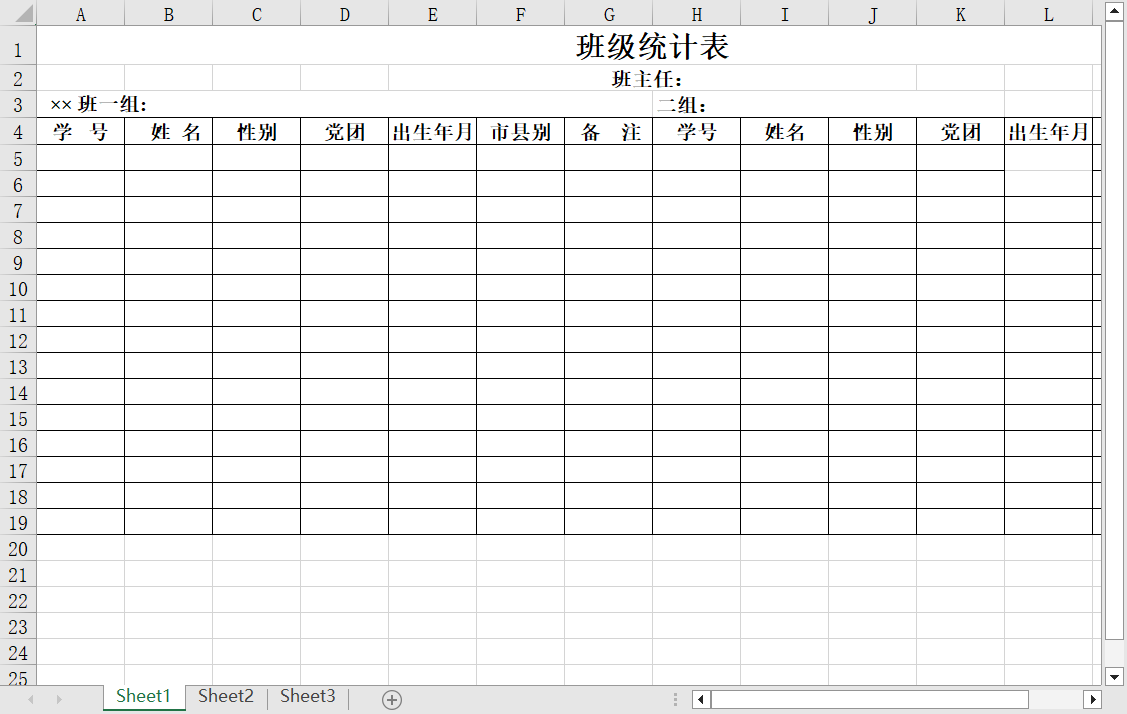

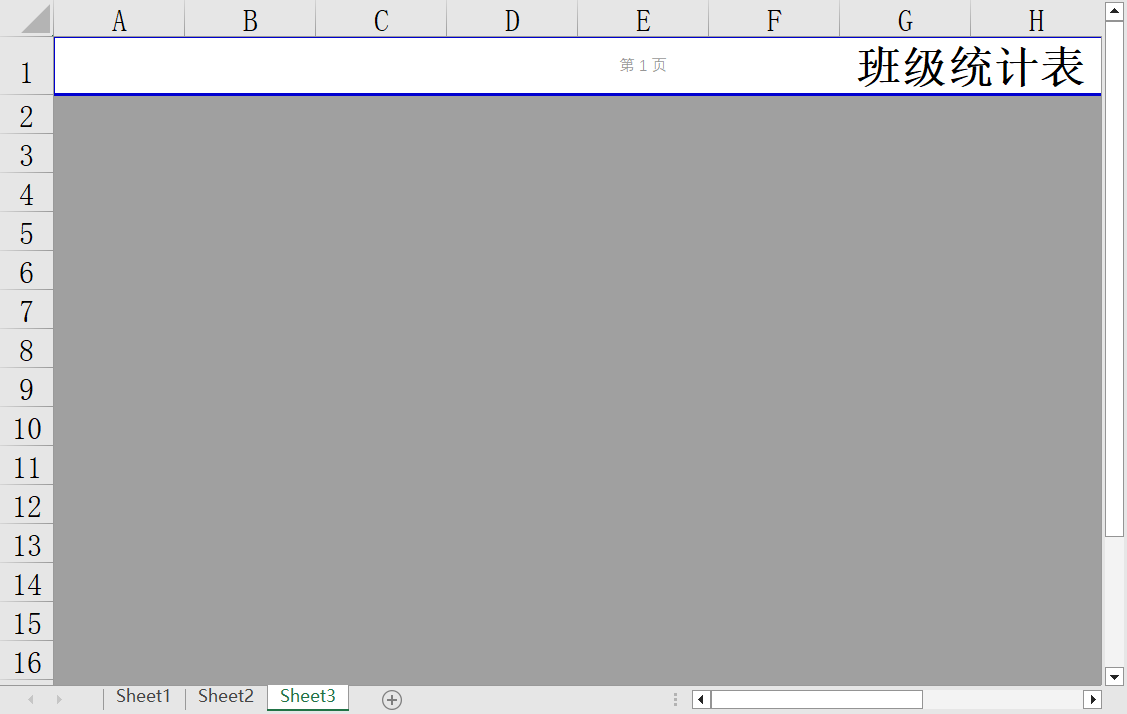
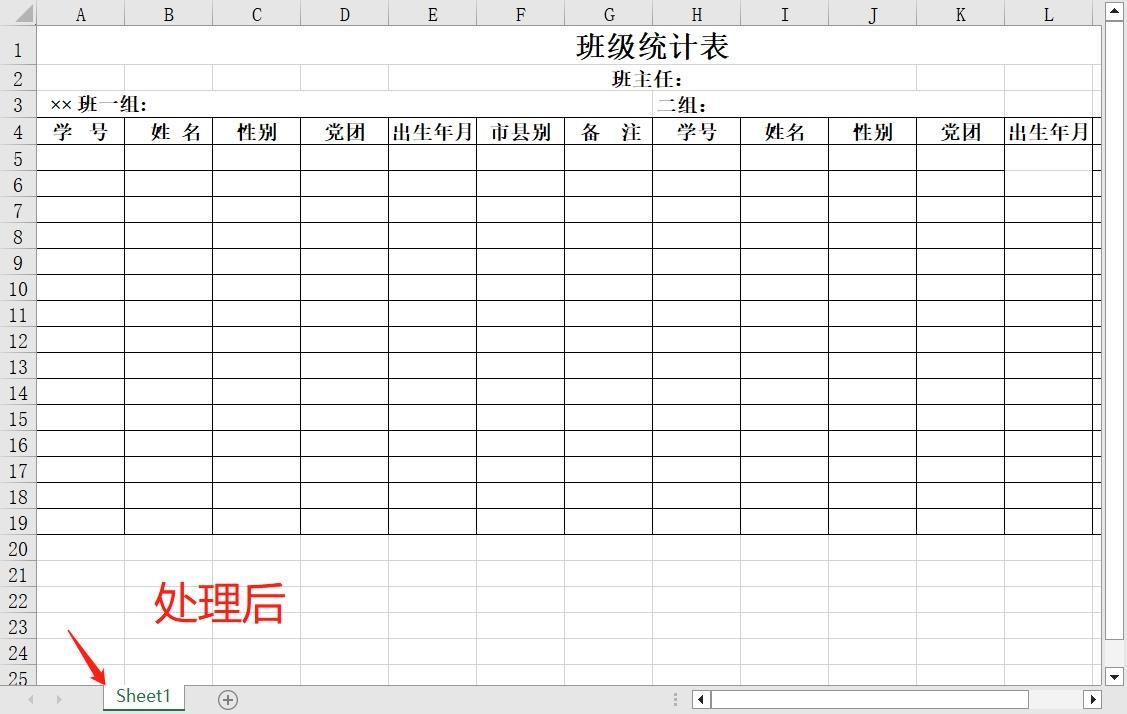
總結起來,通過批量刪除過時或不需要的表格頁面,我們可以大大節省時間和精力,提高工作效率,且幫助我們保持 Excel 工作簿的整潔,便於進行管理以及更快速、準確地找到所需的數據,此外刪除不需要的表格頁面還可以減少文件大小,從而提升數據處理的速度和效率。 使用一款專業批量文件處理工具來實現這一目標,如文章中介紹的軟件,更是可以輕鬆批量處理大型 Excel 文件。